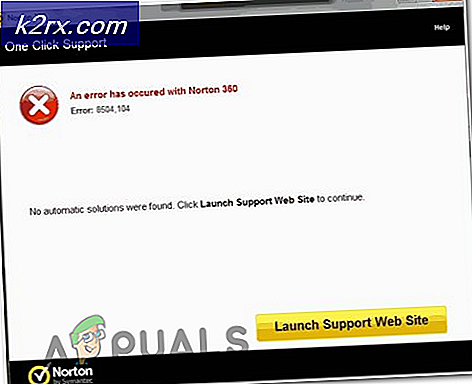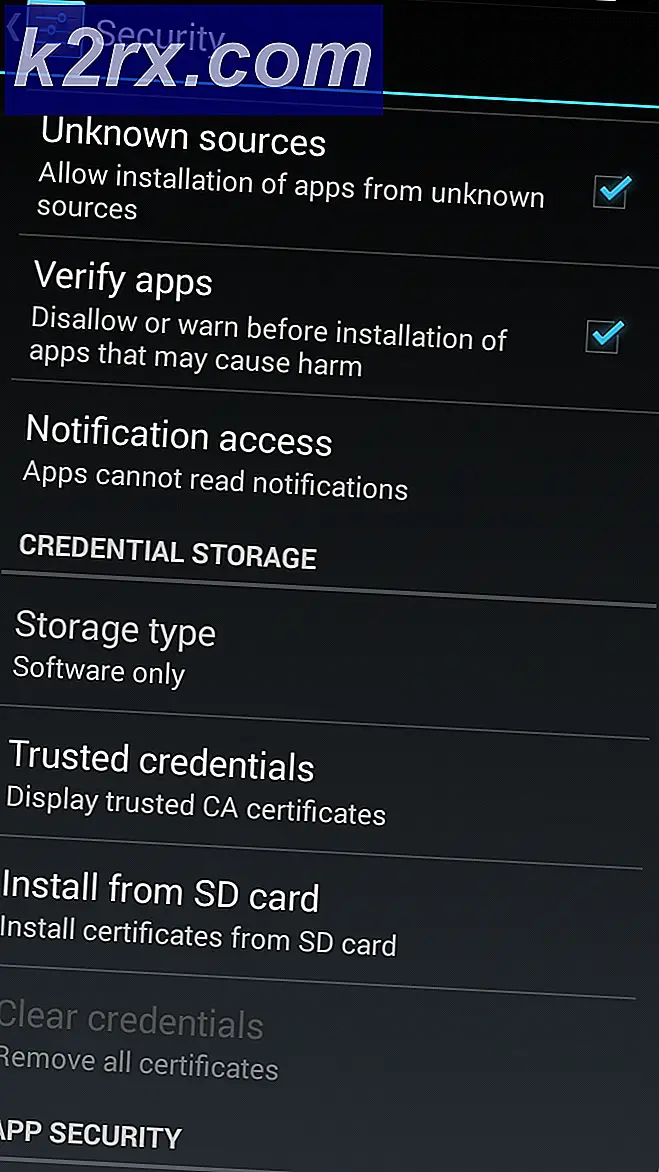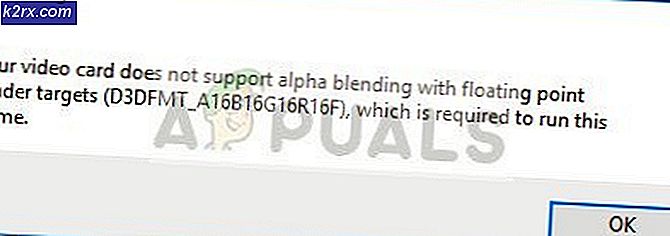Fix: Zip-Datei auf Mac kann nicht erweitert werden
ZIP ist ein Archivdateiformat, das verlustfreie Datenkomprimierung unterstützt. Diese Datei ist wie andere Archivdateiformate einfach eine Sammlung von einer oder mehreren Dateien und/oder Ordnern, wird jedoch zum einfachen Transportieren und Komprimieren in eine einzelne Datei komprimiert. Einige Benutzer unter Mac OS erhalten jedoch eine Fehlermeldung, wenn sie versuchen, auf die ZIP-Datei zum Entpacken doppelt zu klicken. Die Fehlermeldung, die sie erhalten, ist „Dateiname.zip kann nicht erweitert werden (Fehler 1 – Vorgang nicht zulässig.)“ und es wird mit dem Dialog Archive Utility angezeigt.
Was führt dazu, dass die Zip-Datei nicht erweitert werden kann?
Wir haben dieses spezielle Problem untersucht, indem wir uns verschiedene Benutzerberichte und die Reparaturstrategien angesehen haben, die häufig verwendet wurden, um das Problem zu beheben und das Problem von Benutzern zu lösen, die sich in einer ähnlichen Situation befinden. Basierend auf unseren Untersuchungen gibt es mehrere verschiedene Szenarien, von denen bekannt ist, dass sie diese spezielle Fehlermeldung auslösen:
Wenn Sie aktiv nach Möglichkeiten suchen, genau diese Fehlermeldung zu beheben, die Sie davon abhält, ZIP-Dateien zu verwenden, finden Sie in diesem Artikel eine Liste mit qualitativ hochwertigen Schritten zur Fehlerbehebung. Unten finden Sie eine Sammlung von Methoden, die andere betroffene Benutzer erfolgreich verwendet haben, um dieses spezielle Problem zu beheben.
Methode 1: Entpacken Sie die Datei mit dem Terminal
Wenn das einfache Doppelklicken auf Zip nicht funktioniert, können Sie jederzeit versuchen, die Dateien im Terminal zu entpacken. Manchmal können die großen Dateien im Archivdienstprogramm nicht dekomprimiert werden und müssen im Terminal dekomprimiert werden. Es gibt einen einfachen Befehl „unzip“, der im Terminal für die Zip-Dateien verwendet wird, um sie zu entpacken. Wenn Sie diesen Befehl verwenden, wird die Datei in den Ordner des Benutzerkontos verschoben. Um eine Datei im Terminal zu entpacken, führen Sie die folgenden Schritte aus:
- Halt Befehl und drücke Platz um Spotlight zu öffnen, tippe Terminal suchen und Eingeben
- Versuchen Sie nun den Unzip-Befehl für Ihre Zip-Datei
Dateiname.zip entpacken
(Sie können die Zip-Datei ziehen und ablegen, damit das Verzeichnis auch eingefügt werden kann)
- Drücken Sie Eingeben und es wird zu entpacken beginnen
- Wenn Sie in den meisten Fällen keinen solchen Verzeichnisfehler erhalten oder nicht finden können, können Sie manuell "CD”-Befehl, um in das Verzeichnis zu gelangen und von dort zu entpacken, wie folgt:
cd Desktop entpacken timer.zip
Wenn dies das Problem für Sie nicht löst, machen Sie sich keine Sorgen, Sie können die nächste Methode unten ausprobieren.
Methode 2: Verwenden der Dekompressionsdienstprogramm-Software
Jetzt kann es manchmal zu Problemen mit Ihren Berechtigungen oder dem normalen Öffnen der Zip-Datei kommen. Aber es gibt viele Dienstprogramme im App Store und online, mit denen Sie die ZIP-Dateien problemlos entpacken können. Sie können die herunterladen Stuffit-Expander aus dem Mac App Store und versuchen Sie es für die ZIP-Datei. Die meisten Benutzer konnten Dateien nicht einmal mit Terminal entpacken, aber die Verwendung dieser Software half ihnen, das Problem zu beheben. Sie können die folgenden Schritte ausführen, um mit dieser Anwendung zu entpacken:
- Mac öffnen Appstore indem Sie auf das Symbol in klicken Dock
- Suchen Sie nun nach der App „Stuffit-Expander“ im App-Store
- Klick auf das Erhalten und dann Installieren, dies installiert die Anwendung auf Ihrem Mac OS
- Klicken Sie nach der Installation auf Öffnen oder gehen Sie zu Scheinwerfer (Befehl + Leertaste) und suchen Sie nach „Stuffit-Expander”, Dann öffne es
- Klicken Sie nun auf das Stuffit-Expander-Symbol der Bewerbung
- Suchen Sie die ZIP-Datei, die Sie entpacken möchten, und öffnen
- Wählen Sie dann den Ordner aus, in den Sie es entpacken möchten
- Dadurch wird die komprimierte Datei für Sie entpackt.